Cara Membersihkan File Sampah di Laptop – File sampah merupakan file yang sangat mengganggu yang dapat membuat perangkat kita seperti laptop menjadi lemot dan sulit untuk digunakan.
Apabila laptop kamu sudah sangat lama dan dari awal beli laptop tersebut tidak pernah membersihkan file sampah itu maka akan menumpuk secara terus menerus yang mengakibatkan penyimpanan yang ada pada laptop menjadi penuh juga.
Baca juga : Cara Menghidupkan Lampu Keyboard Laptop Lenovo
Dengan tumpukan file sampah yang semakin banyak dapat membuat laptop menjadi sangat lemot ketika digunakan. File sampah yang ada di laptop pun ada beberapa jenisnya yaitu :
- Temporary File = Temporary File merupakan file sisa yang apabila kita melakukan unistall pada suatu aplikasi.
- File Recycle Bin = File Recycle Bin merupakan suatu file yang ada di aplikasi Recycle Bin ketika kita menghapus suatu data yang tidak terlalu besar.
- File Cache = File Cache merupakan sebuah file sampah yang ditimbulkan dari aplikasi yang dibuka, File cache ini digunakan untuk membuat aplikasi tersebut bekerja secara normal. Namun apabila dibiarkan secara terus menerus akan membuat penyimpanan menipis dan laptop menjadi lemot.
Akibat File Sampah Menumpuk
Dengan menumpuknya file cache atau file sampah pada laptop kamu pastinya akan menyebabkan suatu akibat yang akan terjadi, akibat-akibat tersebut adalah :
- Membuat Laptop menjadi lag.
- Ketika ingin membuka aplikasi menjadi lebih lama.
- Penyimpanan menjadi berkurang.
- Ketika digunakan bermain game menjadi lemot.
- Waktu yang dibutuhkan akan lebih lama ketika ingin menghidupkan laptop.
Cara Membersihkan File Sampah di Laptop
1. Menggunakan Fitur Run
Cara pertama yaitu menggunakan fitur Run yang ada pada setiap sistem operasi Windows, dengan menggunakan fitur ini kamu hanya perlu memasukkan kata temp atau %temp% yang nantinya akan membuka folder yang berisikan file-file sampah, cara menggunakannya sebagai berikut :
- Pertama buka fitur Run dengan cara menekan tombol kombinasi Windows + R pada keyboard.
- Setelah itu masukkan tulisan temp, disamping tulisan Open, dan jika sudah tekan OK.

- Akan terbuka file eksplorer.
- Pilih semua file tersebut dan hapus file-file yang sudah di pilih.

2. Menggunakan Disk Cleanup
Disk Cleanup merupakan fitur yang disediakan pada sistem operasi Windows yang berguna untuk membersihkan segala jenis sampah yang ada pada Laptop, berikut ini cara menggunakannya :
Baca juga : Ciri WhatsApp (WA) Diblokir Orang Lain
- Langkah pertama buka menu Search yang ada di Laptop.
- Kemudian ketikkan Disk Cleanup.

- Selanjutnya pilih driver yang ingin di hapus sampahnya, jika sudah memilih tekan OK.

- Ceklis seluruh file apabila memang itu file sampah.
- Kemudian langkah terakhir klik OK untuk menghapus file.
3. Menggunakan Aplikasi CCleaner
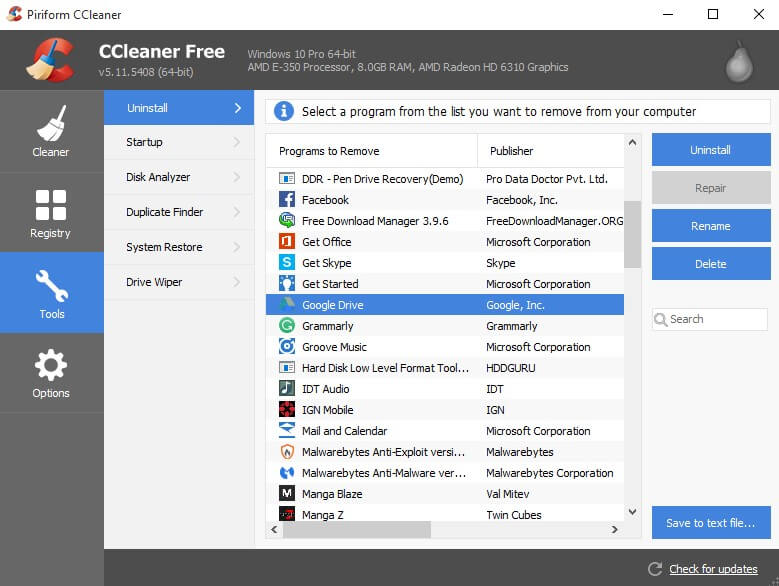
CCleaner merupakan aplikasi yang sudah cukup populer dan banyak sekali penggunanya baik di HP maupun di Komputer atau Laptop, cara penggunaannya pun bisa dibilang cukup mudah, berikut ini cara menggunakannya :
- Hal pertama yang harus kamu lakukan adalah Install aplikasi CCleaner di Laptop kamu.
- Jika sudah maka selanjutnya buka aplikasi itu.
- Klik tombol Run CCleaner.
- Setelah itu tekan tombol Continue.
- Tunggu hingga proses selesai dilakukan.
- Pilih program atau file yang ingin kamu bersihkan.
- Jika sudah memilih tunggu file terhapus secara menyeluruh.
Selanjutnya kamu jangan lupa untuk menghapus file Registry.
- Pertama klik Tab Menu Registry yang ada di samping kiri.
- Setelah itu tekan tombol Scan.
- Tunggu hingga Scan tersebut selsai.
- Kemudian klik pada tombol Fix Selected.
4. Menggunakan Disk Cleanup (Di Local Disk)
Cara keempat ini hampir sama dengan cara kedua bedanya kamu hanya harus menggunakan File Explorer yang ada pada Laptop kamu kemudian memilih Disc yang ingin di bersihkan.
- Pertama masuk ke File Explorer.
- Setelah itu pilih Local Disk yang ingin di bersihkan.
- Setelah memilih, klik kanan pada Local Disk tersebut.
- Pilih menu Properties.
- Kemudian cari Disk Cleanup.
- Klik file to delete.
- Setelah itu tekan tombol OK.
- Tunggu proses hingga selesai.
Baca juga : Cara Menggunakan Google Meet Untuk Meeting dan Kelas Online
5. Menggunakan AVG Tune Up
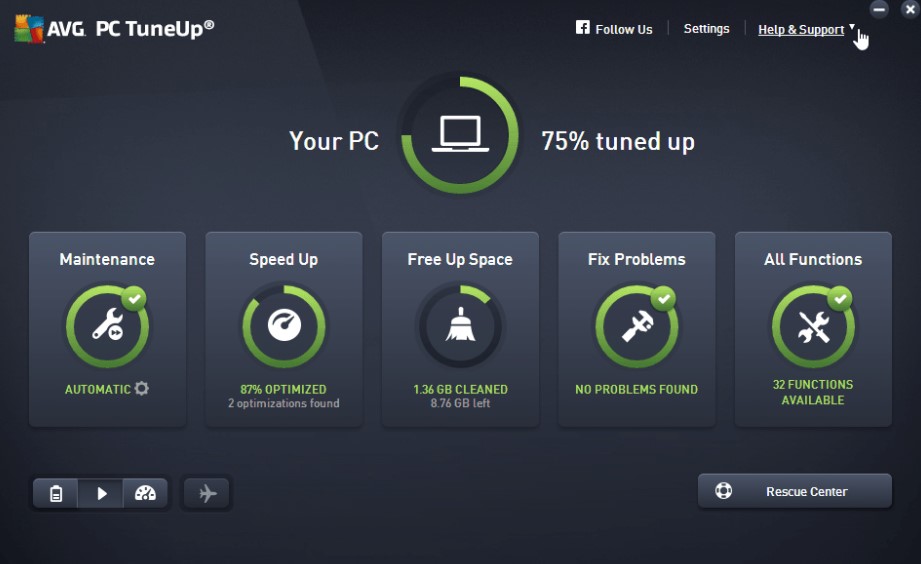
AVG Tune Up merupakan sebuah aplikasi dari AVG yang dapat dipergunakan oleh orang-orang untuk menghapus segala jenis sampah mulai di Disc C maupun Disc D yang pastinya akan sangat mudah dalam menggunakannya.
- Pertama yang harus kamu lakukan adalah mendownload aplikasi yang bernama AVG Tune Up.
- Setelah itu Install aplikasi tersebut dan buka aplikasi itu.
- Pilih menu Free Up Space.
- Tunggu hingga selesai.
- Apabila sudah selesai klik pada System Cache & Logs.
- Setelah itu tekan Show.
- Dan bagian terakhir tekan Clean.
6. Menggunakan Recycle Bin
Cara terakhir adalah menggunakan aplikasi yang bernama Recycle Bin, Recycle Bin merupakan sebuah aplikasi yang apabila kita menghapus file yang tidak terlalu besar maka akan otomatis masuk ke aplikasi ini.
- Langkah pertama buka aplikasi Recycle Bin yang ada di komputer atau laptop kamu.

- Setelah itu pilih semua file yang ada di Recycle Bin tersebut.
- Dan langkah terakhir hapus file dengan klik kanan lalu tekan Delete.
Walaupun file yang tidak terlalu besar saja yang akan masuk ke aplikasi ini, namun apabila file kecil-kecil tersebut terus menumpuk maka akan bertambah besar dan menyebabkan penyimpanan menjadi penuh.
Itulah 6 cara yang dapat kamu gunakan untuk membersihkan file sampah yang ada pada laptop dengan bersih. Apabila kamu ingin membaca artikel lainnya kamu bisa mengunjungi Kabelkusutblog.com.








